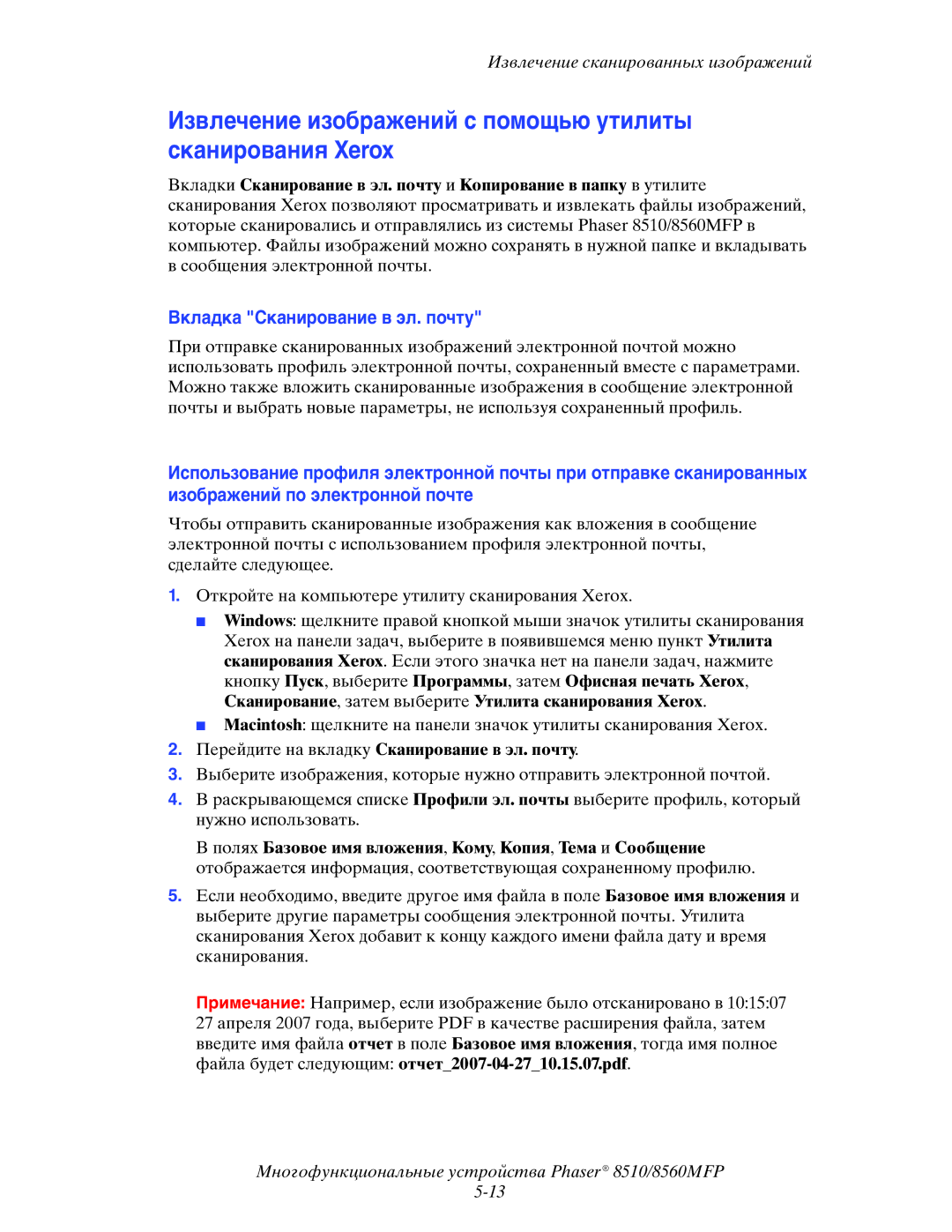Извлечение сканированных изображений
Извлечение изображений с помощью утилиты сканирования Xerox
Вкладки Сканирование в эл. почту и Копирование в папку в утилите сканирования Xerox позволяют просматривать и извлекать файлы изображений, которые сканировались и отправлялись из системы Phaser 8510/8560MFP в компьютер. Файлы изображений можно сохранять в нужной папке и вкладывать в сообщения электронной почты.
Вкладка "Сканирование в эл. почту"
При отправке сканированных изображений электронной почтой можно использовать профиль электронной почты, сохраненный вместе с параметрами. Можно также вложить сканированные изображения в сообщение электронной почты и выбрать новые параметры, не используя сохраненный профиль.
Использование профиля электронной почты при отправке сканированных изображений по электронной почте
Чтобы отправить сканированные изображения как вложения в сообщение электронной почты с использованием профиля электронной почты, сделайте следующее.
1.Откройте на компьютере утилиту сканирования Xerox.
■Windows: щелкните правой кнопкой мыши значок утилиты сканирования Xerox на панели задач, выберите в появившемся меню пункт Утилита сканирования Xerox. Если этого значка нет на панели задач, нажмите кнопку Пуск, выберите Программы, затем Офисная печать Xerox, Сканирование, затем выберите Утилита сканирования Xerox.
■Macintosh: щелкните на панели значок утилиты сканирования Xerox.
2.Перейдите на вкладку Сканирование в эл. почту.
3.Выберите изображения, которые нужно отправить электронной почтой.
4.В раскрывающемся списке Профили эл. почты выберите профиль, который нужно использовать.
В полях Базовое имя вложения, Кому, Копия, Тема и Сообщение отображается информация, соответствующая сохраненному профилю.
5.Если необходимо, введите другое имя файла в поле Базовое имя вложения и выберите другие параметры сообщения электронной почты. Утилита сканирования Xerox добавит к концу каждого имени файла дату и время сканирования.
Примечание: Например, если изображение было отсканировано в 10:15:07 27 апреля 2007 года, выберите PDF в качестве расширения файла, затем введите имя файла отчет в поле Базовое имя вложения, тогда имя полное файла будет следующим:
Многофункциональные устройства Phaser® 8510/8560MFP